Sådan får du vist og skjuler regnearkfanerne i Excel

Hvis du har en kort plads på skærmen, kan du måske skjule dele af Excel-vinduet, f.eks. Båndet og regnearkfanerne . Vi har allerede vist dig hvordan du skjuler båndet, så her vil vi vise dig, hvordan du gemmer fanerne.
Klik på fanen "File".
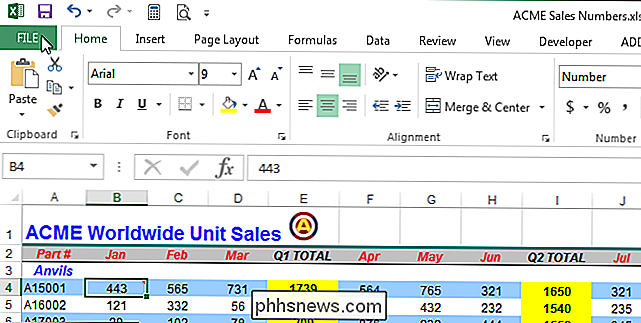
Klik på "Options" i listen til venstre.
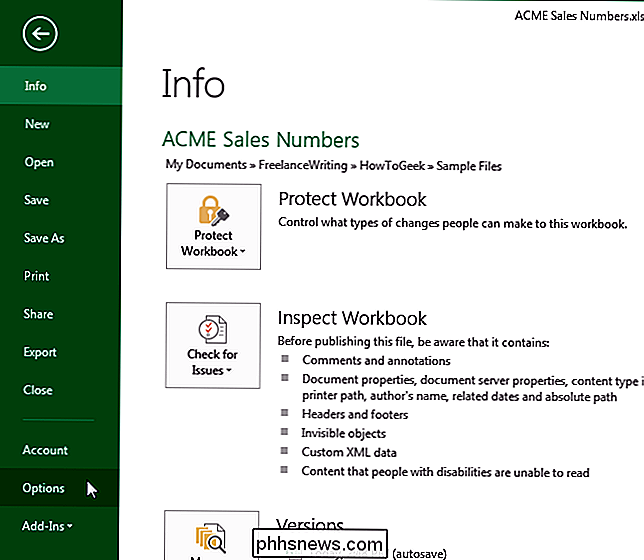
I dialogboksen "Excel-indstillinger" skal du klikke på "Avanceret" i listen over emner til venstre.
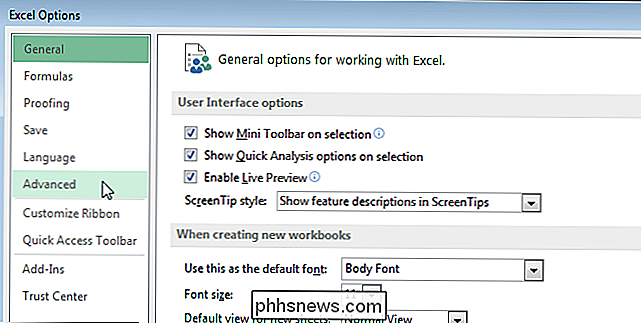
Rul ned til afsnittet "Vis indstillinger for denne arbejdsbog" (ikke " Vis "-kategori), og vælg afkrydsningsfeltet" Vis arkfaner ", så der er ingen markering i feltet.
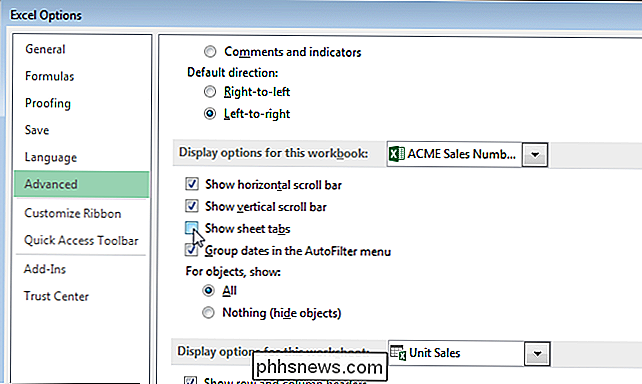
Klik på" OK "for at acceptere ændringen og luk dialogboksen" Excel-indstillinger ".
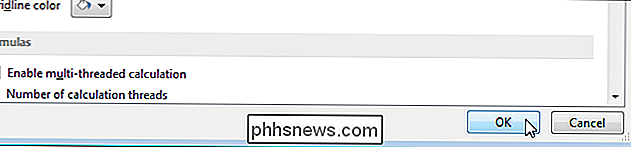
Du kan Skjul også andre elementer i Excel, som f.eks. celler, rækker og kolonner og kommentarer, formler og netlinjer.

Sådan finder du ud af, hvordan det kommer til at regne, og hvornår det vil stoppe
At vide, hvornår og hvor det kommer til at regne, er en af de store grunde, folk genere med vejrprogrammer. I stedet for "det regner engang i dag", hvorfor ikke få vejrudsigter mere som "kraftig regn, der starter om fem minutter og varer i 45 minutter?" Vejr apps og hjemmesider er et dime et dusin.

Sådan tilføjes en overskrift eller en fodfod til et orddokument
Headers og footers er nyttige til at tilføje ting som sidetal, datoer, filnavne og ansvarsfraskrivelser til dokumenter. Word giver dig mulighed for at tilføje overskrifter og sidefødder med indbyggede, færdige layouter eller tilføje dine egne brugerdefinerede overskrifter og footers. BEMÆRK: Vi brugte Word 2013 til at illustrere denne funktion.



